
Una de las nuevas funcionalidades que se presentaron para este año 2023 en HubSpot es la integración nativa con la plataforma de mensajería instantánea WhatsApp, la cual cuenta con más de 2 mil millones de usuarios activos al día.
Esta integración supone el último desarrollo en el compromiso de HubSpot de construir una plataforma que ayude a las empresas a crear experiencias de clientes más conectadas y, al realizarse de forma nativa, se garantiza su facilidad de uso y rendimiento.
WhatsApp permite ofrecer una experiencia de servicio completa, aprovechando la bandeja de entrada de HubSpot que permite a los equipos obtener una visión completa del historial de conversaciones con cada cliente.
¿Qué necesitas para conectar WhatsApp con HubSpot?
Lo primero que necesitas para poder conectar WhatsApp con HubSpot es una cuenta de empresa de WhatsApp, ya que no podrás sincronizar una cuenta personal. Además, deberás estar certificado como Bussines Manager dentro de la plataforma Meta, lo que te permitirá tener acceso a más de 50 conversaciones con clientes al día.
Una vez que hayas conseguido tu certificado, para conectarlo con HubSpot, debes disponer de lo siguiente:
- El nombre legal de tu empresa (aquel con el que esté registrada legalmente) y el nombre que deseas que aparezca en tus conversaciones con clientes.
- La URL de la página web de tu negocio.
- Deberás aportar tu dirección de correo electrónico de empresa.
- Necesitarás acceso al teléfono de empresa desde el que quieres enviar los mensajes. Es imprescindible que este número de teléfono sea capaz de recibir llamadas, además de no pertenecer a un sistema interactivo de respuesta.
Para que la integración funcione correctamente, el número de teléfono que desees conectar no debe estar conectado a otra cuenta de WhatsApp, WhatsApp Bussines u otra integración con otra plataforma.
También tienes que tener en cuenta que una vez que conectes tu cuenta de negocio con HubSpot, los mensajes no te aparecerán en la aplicación de WhatsApp o en su versión de escritorio. Además, únicamente las nuevas conversaciones se sincronizarán con HubSpot, el antiguo historial de conversaciones no se sincronizará.
¿Cómo conectar WhatsApp como un canal en HubSpot?
Para iniciar la configuración de tu cuenta de WhatsApp de negocio en HubSpot, lo primero que debes hacer es dirigirte al icono de configuración situado en la parte superior derecha de la barra de navegación. Una vez aquí, en el menú situado a la izquierda de la pantalla debes hacer clic en Herramientas - Bandeja de entrada - Bandejas de entrada.
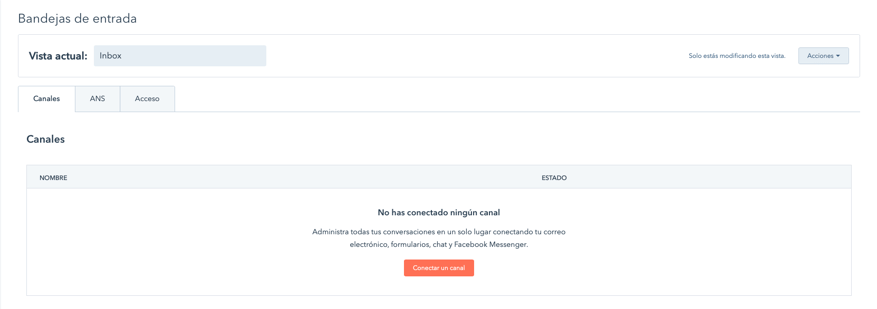
¿Qué hacer tras conectar WhatsApp con HubSpot?
Una vez que hayas finalizado la sincronización, WhatsApp se convertirá en una extensión más de HubSpot desde la que podrás tener un contacto mucho más cercano y directo con tus clientes.
Desde el propio HubSpot, podrás responder mensajes ya que los mensajes entrantes generarán un hilo en la bandeja de entrada de conversaciones. Estas sesiones caducan a las 24h desde que el contacto haya enviado su último mensaje y, pasado este tiempo, no podrás comunicarte con él por el mismo canal, sino que deberás abrir uno nuevo.
Aquellas conversaciones que se inicien desde un número de teléfono asociado a un contacto con la propiedad “número de teléfono” o “número de teléfono móvil” se asociará automáticamente a ese contacto.
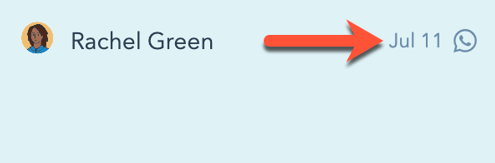
Dentro de la bandeja de mensajes, aquellos que provengan de WhatsApp aparecerán con el logo en la parte superior derecha. Puedes reasignar conversaciones desde el menú desplegable, además de realizar asignaciones automáticas de conversaciones a distintos usuarios.
También puedes ver información relevante sobre el contacto que ha iniciado la conversación, como nivel de interacción, etapa del ciclo de vida y los registros realizados.
Los mensajes se pueden responder tanto en la versión de escritorio de HubSpot como en su aplicación móvil, y pueden incluir (al igual que en la aplicación nativa de WhatsApp) texto, archivos, stickers o mensajes de voz.
Workflows para automatizar mensajes de WhatsApp
Tras conectar WhatsApp con HubSpot, podrás hacer uso de los workflows para enviar mensajes a aquellos contactos que, primero, den su consentimiento enviando una de las siguientes palabras clave:
- Sí
- Empezar
- Suscribirse
Gracias a esta funcionalidad, podrás enviar mensajes automatizados que previamente hayas configurado en la sección de “plantillas de mensajes” dentro del administrador comercial de Facebook. Por ejemplo, podrás configurar mensajes de bienvenida o de confirmaciones de pedido automatizados.
![]()
![]()
Para completar este paso, necesitarás desarrollo API de WhatsApp.
Para configurar el Workflow, simplemente deberás pulsar en la opción “Enviar mensaje de WhatsApp”, escoger desde qué número de teléfono quieres que se envíe el mensaje y elegir una de las plantillas que ya hayas configurado previamente, ¡y listo!
¡Ya puedes sacar el máximo partido a tu integración nativa de WhatsApp en HubSpot!
Si necesitas más información no dudes en contactar con mbudo, somos partner Diamond de HubSpot con experiencia en gestión de proyectos en HubSpot e integraciones avanzadas.

Alejandro Reviriego
Graduado en marketing y un apasionado del neuromarketing, siempre aspira a sacar lo mejor en cada proyecto, perfeccionista, curioso y luchador, ¡le encanta superarse constantemente!
Te puede interesar
ÚLTIMOS
BLOG POSTS
Mantente actualizado
SUBSCRÍBETE A NUESTRO BLOG
Te incluiremos en nuestra Newsletter de noticias Inbound.


